
Introducción
- Gracias por confiar en nosotros y adquirir tu nuevo Smart Speaker Wake Up. Esperamos que lo disfrutes.
- Este reloj-despertador reinventado te permite despertar cada día con Alexa escuchando la actualidad del dia, el tiempo o tu musica preferida. Todo ello sin ni siquiera tocar tu teléfono, completamente cargado gracias al cargador Qi incorporado.
- Antes de comenzar a disfrutar de tu Smart Speaker Wake Up te aconsejamos que leas el presente manual para familiarizarte con él.
Cuidado y mantenimiento
- No expongas tu Smart Speaker Wake Up a golpes, polvo, humedad o altas temperaturas.
- No uses productos de limpieza corrosivos o abrasivos.
- No lo desmontes. Cualquier reparación debe hacerla exclusivamente personal cualificado de Energy Sistem Technology, S.A.
Características
Características generales
- Altavoz con función radio-despertador, carga inalámbrica y asistente personal.
- Disfruta de todas las posibilidades que ofrece Amazon Alexa en este altavoz despertador con sonido estéreo 2.0
- 10 W de potencia con sistema de realce de graves, a través de una membrana pasiva que te hará disfrutar de un sonido nítido y de alta calidad.
- Carga inalámbrica compatible con el estándar Qi.
- Gran pantalla para una visualización perfecta en todas las condiciones de luz y posibilidad de regular su intensidad.
- Reproduce cualquier canción de tu smartphone transfiriendo tu música sin cables al altavoz gracias a su conexion Bluetooth.
- Escucha tu música en varios altavoces compatibles gracias a su conectividad Wi-Fi y crea tu propio sistema multiroom.
- Función de demora y repetición de alarma cada 10 minutos (Snooze).
- Además, podrás transferir tu música mediante conexión de audio jack de 3,5 mm.
Especificaciones técnicas
Audio
- Sistema de sonido estéreo 2.0
- Potencia: 10 W
- 2 altavoces de rango completo de 2,25" y 8W
- Radiadores pasivos: 1 membrana
- Respuesta en frecuencia: 40 Hz ~ 18 kHz
- THD < 1%
- Relación Señal / Ruido: > 90 dB
Amazon Alexa
- Sistema Far-Field y Near-Field
- 2 micrófonos omnidireccionales
Función despertador
- Alarmas ilimitadas configurables mediante Alexa
- 2 alarmas configurables en el dispositivo
- Función Snooze
Conectividad Bluetooth
- Bluetooth 5.0, clase 2
- Frecuencia de trabajo: 2,4 GHz
- Potencia máxima de la señal: <20,00 dBm
- Soporta perfiles Bluetooth HSP / HFP / A2DP / AVRCP
- Hasta 10 metros de alcance
Conectividad Wi-Fi
- Estándar: 802.11 b/g/n
- Frecuencia de trabajo: 2,4 GHz
- Potencia máxima de la señal: < 20.00 dBm
- Protocolos de seguridad compatibles: WEP/WPA-PSK/WPA2-PSK/WAPI
- Tipos de cifrado: WEP64/WEP128/TKIP/AES
- Sistemas de audio inalámbricos compatibles: Airplay, DLNA, Spotify Connect
- Tecnología Multiroom
Entradas analógicas
- Entrada analógica estéreo jack de 3,5 mm
Alimentación
- Alimentación AC/DC de 100 ~ 240 V / 50 ~ 60 Hz
- Conector al dispositivo: DC
- Conector a la red doméstica: Europlug
- Longitud del cable de alimentación: 150 cm
- Consumo volumen medio: 2 Wh
- Consumo volumen máximo: 6 Wh
Otros
- Pantalla LED de alta visibilidad con regulación de intensidad
- Modo de apagado con temporizador
- Puerto USB de carga de dispositivos externos de 5 V, 2 A
- Cargador inalámbrico compatible con estándar Qi de 5 W
- Caja acústica de madera
Contenido del producto
- Smart Speaker Wake Up
- Adaptador de corriente AC/DC (Europlug)
- Guía rápida
Presentación general

- Encendido/Apagado
- Cambio de función
- Vol -
- Vol +
- Silenciar micrófono
- Micrófonos
- Alexa
- Reproducir/Pausar
- Retroceder
- Avanzar
- Alarma 1
- Alarma 2
- Configuración reloj
- Snooze
- Cargador inalámbrico
- Puerto USB de carga
- Entrada de audio jack 3,5 mm
- Conexión de alimentación
Encendido y apagado
Para encender tu Smart Speaker Wake Up conecta el adaptador de corriente, incluido en el articulo, a la Conexión de alimentación (18) ubicada en la parte trasera del dispositivo y mantén pulsado durante 2 segundos el botón Encendido/Apagado (1). Se iluminará la pantalla.
Para apagar el dispositivo, mantén pulsado durante 2 segundos el botón Encendido/Apagado (1). Escucharás un sonido de despedida y se apagará la pantalla.
NOTA: Ten en cuenta que las alarmas no sonarán con el dispositivo apagado.
Alternativamente, puedes apagar la pantalla del dispositivo pulsando el botón Encendido/Apagado (1), y encenderla pulsando de nuevo dicho botón. De este modo el altavoz seguirá funcionando normalmente, podrás continuar escuchando música y cuando suene una alarma, la pantalla se activará automáticamente.
Puedes ajustar el nivel de iluminación de la pantalla pulsando el botón Configuración reloj (13).
Para restablecer tu dispositivo a valores de fábrica mantén pulsado durante 10 segundos el botón Cambio de función (2).
Controles de reproducción
Disfruta de tu música preferida haciendo uso de los controles de reproducción que te ofrece tu *Smart Speaker Wake Up.
Pulsa el botón Reproducir/Pausar (8) para reproducir o pausar tu canción preferida.
Pulsa los botones Vol - (3) o Vol + (4) para ajustar el sonido al nivel que más disfrutes.
Cambia de canción pulsando los botones Retroceder (9) o Avanzar (10).
Modos de reproducción
Pulsa el botón Cambio de función (2) para seleccionar las diferentes opciones de uso disponibles de tu Smart Speaker Wake Up. Se visualizarán en la pantalla la simbología de cada una de ellas en el siguiente orden:
WiFi - Bluetooth - Aux
Modo Wi-Fi
Configuración inicial
Antes de empezar deberás descargar la aplicación Legacy Player en tu dispositivo Android desde Google Play o en iOS desde la App Store. Con ella podrás configurar y gestionar todos tus altavoces Wi-Fi compatibles.
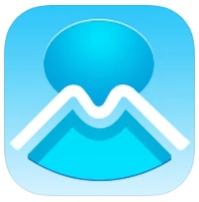
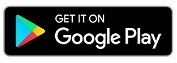
Para Android puedes descargar en este enlace: https://play.google.com/store/apps/details?id=com.wifiaudio
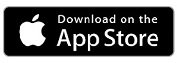
Para IOS puedes descargar en este enlace:
https://apps.apple.com/es/app/legacy-player/id820046906
Enciende el altavoz y espera a que el modo de configuración esté activo (escucharás un mensaje de confirmación). Si no escuchas dicho mensaje, mantén pulsado el botón Cambio de Función (4) durante 2 segundos para activar este modo.
Accede a la aplicación y selecciona "Añadir dispositivo" en la parte inferior de la pantalla para empezar la configuración. En caso de tener algún altavoz ya configurado puedes añadir más pulsando el símbolo + en la parte superior.
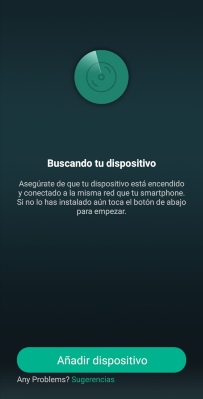
Seleccionamos al botón Add other WiiM compatible speakers
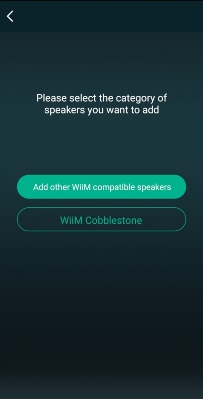
A continuación, seleccionamos el botón BUSH.
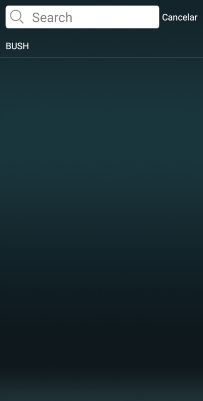
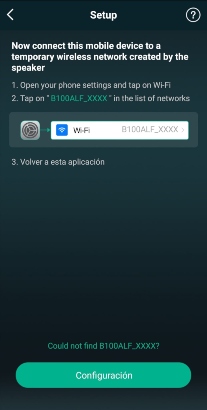
Accede a los ajustes Wi-Fi de tu smartphone o tablet y conéctate a la red que genera el altavoz con nombre Smart Speaker_XXXX. Una vez conectado, vuelve a la aplicación para continuar.

NOTA: Si tu dispositivo funciona con Android 7.0 o superior puede que recibas una notificación en este punto para permitir la conexión a través de Wi-Fi. En caso de no aceptarla, la configuración podría fallar.
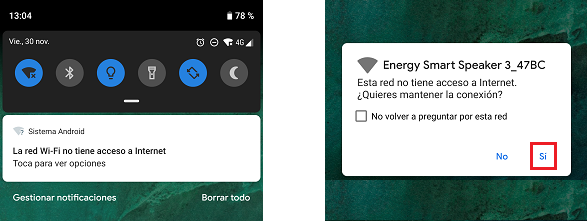
Una vez encontrado el altavoz, deberás elegir a qué red Wi-Fi quieres conectarlo e introducir la contraseña. Tras pulsar "Continuar", la aplicación configurará el dispositivo y mostrará un mensaje de confirmación al terminar.
Con esto ya solo queda poner un nombre a tu altavoz y configurar tu cuenta de Amazon. Para ello, inicia sesión con tu usuario y contraseña de Amazon y elige el idioma en el que quieres hablar con Alexa.

NOTA: Este último paso es opcional, únicamente es necesario para hacer uso de Alexa. El resto de funciones del dispositivo son accesibles sin necesidad de iniciar sesión con Amazon.
Amazon Alexa
Una vez realizada la configuración inicial podrás interactuar con Alexa diciendo su nombre o pulsando el botón correspondiente del panel superior (7). Realiza una pregunta o petición mientras las luces del panel superior estén encendidas en color cyan. Una vez termines de hablar, Alexa te responderá automáticamente. También puedes silenciar los micrófonos con el botón del panel superior (5) para evitar que Alexa se active.
Para personalizar tu experiencia con Amazon Alexa y añadir Skills que aumenten sus posibilidades necesitarás la aplicación Amazon Alexa para Android o iOS. También puedes acceder desde el navegador web en alexa.amazon.com.

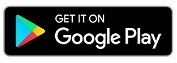
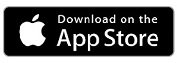
En caso de que la configuración de Alexa no se realice correctamente durante la configuración inicial del altavoz, podrás iniciar sesión con tu cuenta de Amazon así como configurar el lenguaje de Alexa desde la sección Amazon Alexa del menú lateral.
Cambio de función
Pulsa el botón Cambio de función (2) para cambiar entre las diferentes opciones de uso disponibles. El modo actual se muestra mediante el color en la pantalla.
En caso de no haber nada conectado a la entrada trasera jack 3,5 mm, el botón Cambio de función (2) conmutará entre los modos Wi-Fi y Bluetooth. En caso contrario cambiará en el siguiente orden:
Wi-Fi > Bluetooth > Entrada analógica
Modo Wi-Fi
Envía música de tu smartphone a través de la red Wi-Fi, utiliza servicios como Spotify o TuneIn directamente en tu altavoz y reproduce música por DLNA o AirPlay.
Puedes conectar el altavoz a una red Wi-Fi distinta manteniendo pulsado el botón Cambio de función (2) durante 3 segundos o restaurar los valores de fábrica manteniéndolo pulsado durante 10 segundos.
Enviar música con AirPlay
Puedes enviar música desde tus dispositivos de Apple haciendo uso de AirPlay. Para ello, activa esta función en tu Mac, dispositivo iOS o Apple TV y selecciona el Smart Speaker al que quieras enviar el contenido. Recuerda que ambos dispositivos deben estar en la misma red Wi-Fi para que funcione. Puedes obtener más información aquí.
Enviar música desde Windows 10
Accede a la configuración de Windows, "Dispositivos" y pulsa en "Agregar Bluetooth u otro dispositivo". Selecciona la opción "Otro" y espera a que el Smart Speaker aparezca en la lista. Púlsalo y espera que la conexión se realice correctamente.

Ahora ya puedes compartir tu música con el altavoz. Para ello, desde el explorador de archivos selecciona las canciones que desees enviar, abre el menú contextual (clic derecho) y despliega la opción "Transmitir a dispositivo". Finalmente, selecciona tu altavoz de la lista.
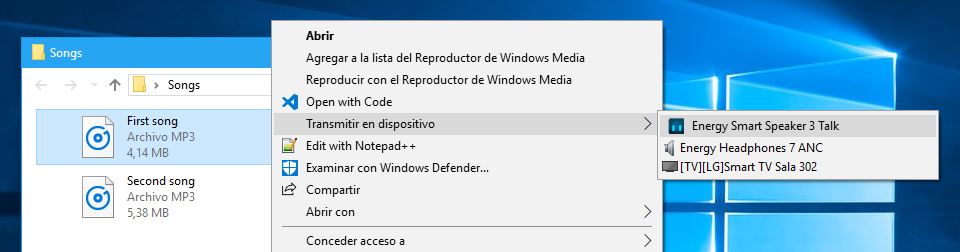
Enviar música desde Linux
Abre un terminal e introduce los siguientes comandos que instalarán el paquete pulseaudio-dlna. Este paquete habilita la posibilidad de realizar streaming a otros dispositivos mediante el protocolo DLNA:
sudo add-apt repository ppa:qos/pulseaudio-dlna
sudo apt-get update
sudo apt-get install pulseaudio-dlna
pulseaudio-dlna
Accede al gestor de audio del sistema operativo y selecciona el altavoz Smart Speaker como salida de audio.
Modo independiente
Este modo de Multiroom es el configurado por defecto. Cada altavoz actuará de manera independiente, pudiendo controlar cada uno de ellos desde la aplicación o interactuando directamente con ellos. Podrás saber que estás en este modo mirando la aplicación dedicada, ya que cada uno de los dispositivos te aparecerá en una línea independiente.
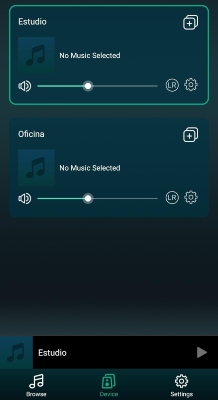
Modo sincronizado
Este modo de Multiroom con la App Legacy Player sincronizado, permite reproducir la misma canción en varios altavoces al mismo tiempo. Para configurar este modo de reproducción, pulsamos el botón + del altavoz que está reproduciendo. Espera unos segundos y comprobarás que ambos dispositivos se han sincronizado. En la aplicación verás las pistas interconectadas mediante una línea. De esta manera puedes realizar agrupaciones donde existirá un altavoz maestro y el resto serán esclavos.
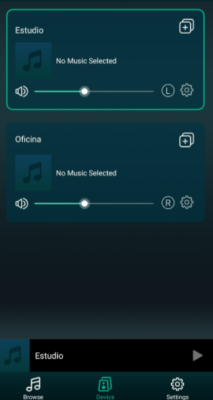
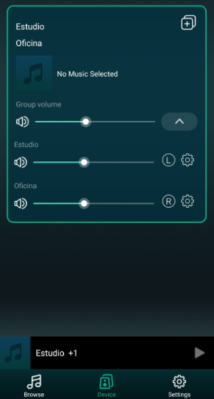
Puedes asignar a cada altavoz un canal diferente:
L = Canal izquierdo
R = Canal derecho
LR = Estéreo
Esta sincronización se mantendrá hasta que la deshagas manualmente, por lo que si cambias de modo de reproducción del altavoz maestro mediante el botón Cambio de función (2), por ejemplo cambiando al modo Bluetooth, podrás difundir el contenido emitido por la conexión Bluetooth a todos los altavoces esclavos sincronizados.
Para volver al modo de Multiroom independiente, sólo tendrás que pulsar sobre el altavoz esclavo sincronizado y arrastrarlo fuera del grupo. Espera unos segundos y el proceso de desincronización se habrá completado.
Modo Bluetooth (BT)
Para sincronizar un dispositivo Bluetooth, pulsa el botón Cambio de función (2) hasta seleccionar el modo Bluetooth. En ese momento accede a los ajustes de Bluetooth de tu dispositivo y busca tu Smart Speaker Wake Up entre los dispositivos detectados. Una vez seleccionado, la conexión se realizará de forma inmediata y escucharás un sonido confirmando que la sincronización se ha realizado correctamente.
Cuando enciendas de nuevo tu Smart Speaker Wake Up, se sincronizará de forma automática, siempre y cuando tengas la conexión Bluetooth de tu dispositivo activada. Si quisieras desconectar tu dispositivo, para permitir la sincronización de otro diferente, pulsa el botón Cambio de función (2) durante 2 segundos.
Entrada de audio auxiliar (AUX)
Tu Smart Speaker Wake Up cuenta con una Entrada de audio jack 3,5 mm (17), a la cual puedes conectar tu reproductor mediante el cable de audio con jack de 3,5 mm.
Ten en cuenta que el control de la música (cambio de canción, pausa y volumen de entrada) dependerá del dispositivo reproductor externo conectado.
Reloj y alarmas
Gestión de la hora
Al finalizar la configuración inicial de la conexión Wi-Fi, tu Smart Speaker Wake Up actualizará automáticamente el reloj.
Si deseas realizar cambios en el reloj mantén pulsado durante 2 segundos el botón Configuración reloj (13) y observarás parpadear los dígitos de la hora. Pulsa los botones Retroceder (9) o Avanzar (10) para seleccionar la hora. Vuelve a pulsar el botón Configuración reloj (13) para confirmar la hora y repite el proceso para seleccionar los minutos.
Si deseas modificar el sistema horario (12 h/24 h), mantén pulsado 2 segundos el botón Configuración reloj (13) durante el proceso de configuración del reloj para seleccionar el sistema horario preferido. Observarás aparecer y desaparecer en la pantalla las siglas AM o PM.
Nota: La actualización del cambio de horario de verano/invierno se realizará al abrir la aplicación Multiroom, en el cual detectará y actualizará la hora.
Gestión alarmas
Configuración alarmas
Tu Smart Speaker Wake Up cuenta con 2 alarmas configurables de forma independiente.
Para su configuración mantén pulsado durante 2 segundos el botón Alarma 1 (11) o Alarma 2 (12). Observarás parpadear los dígitos de la hora como también el símbolo del reloj con el número de la alarma seleccionada. Pulsa los botones Retroceder (9) o Avanzar (10) para seleccionar la hora y confirma pulsando el botón Alarma 1 (11) o Alarma 2 (12). Repite el proceso para seleccionar los minutos.
Una vez confirmados los minutos, aparecerá en la pantalla la numeración de alarmas a seleccionar. Pulsa los botones Retroceder (9) o Avanzar (10) para seleccionar la alarma que más te guste y confirma pulsando el botón Alarma 1 (11) o Alarma 2 (12).
Pulsa el botón Alarma 1 (11) y/o Alarma 2 (12) para activar y seleccionar los diferentes estados de alarma disponibles en tu Smart Speaker Wake Up. Se visualizarán en la pantalla la simbología de cada una de ellas en el siguiente orden:
Alarma ON - Alarma repetitiva - Alarma OFF
En el momento de sonar la alarma, el volumen incrementará poco a poco durante unos segundos. Para la alarma pulsando cualquier botón, excepto los botones Configuración reloj (13) y Snooze (14) que están configurados para que vuelva a sonar tras 10 minutos.
Nota: Si la configuración de la alarma se realiza a través de Alexa, pulsa el botón Alexa (7) o Reproducir/Pausar (8) para parar la alarma.
Temporizador
Puedes activar esta funcionalidad en cualquier modo a excepción del modo Reloj. Para ello, pulsa el botón Snooze (14) varias veces hasta seleccionar el tiempo deseado (30, 60, 120 y 180 minutos). Tras dicho tiempo, la música parará automáticamente y tu Smart Speaker Wake Up volverá al modo Reloj.
Si deseas cancelar el temporizador, pulsa el botón Snooze (14) hasta que aparezca OFF en la pantalla.
Carga inalambrica
Puedes utilizar la tecnología de carga inalámbrica para cargar la batería de tus dispositivos compatibles con el estándar Qi. Para ello coloca tu dispositivo encima del Cargador inalámbrico (15) situado en el centro de la parte superior.
Puerto USB de carga
El dispositivo dispone de un Puerto USB de carga (16) de 5 V y 2 A para que puedas cargar tus dispositivos externos a través de un cable USB.
Iluminación pantalla
Puedes atenuar el nivel de iluminación de la pantalla a tu gusto. Para ello pulsa el botón Configuración reloj (13) para seleccionar los distintos tipos de atenuación.
Requisitos mínimos del router
Para un correcto funcionamiento de los altavoces mediante Wi-Fi, el router de tu red privada debe cumplir las siguientes consideraciones:
- Utilizar la banda Wi-Fi de 2.4 GHz. El sistema Multiroom no es compatible con las bandas Wi-Fi de 5 GHz.
- Es necesario que la red a la que se quiere conectar el altavoz utilice un protocolo de seguridad WEP/WPA-PSK/WPA2-PSK/WAPI con un cifrado WEP64/WEP128/TKIP/AES.
- La red a la que se desee conectar el altavoz debe difundir el SSID.
Consideraciones de configuraciones avanzadas en el router que pueden dar lugar a error:
- Que la realización de asignación de direcciones IP se realice de modo estático.
- Que se esté realizando filtrado de conexiones por direcciones MAC.
- Que el router no tenga acceso a Internet. Si para acceder a Internet es necesario configurar la clave de acceso a la red desde un explorador de Internet, no será posible configurar el altavoz para poder conectarse a este tipo de routers.
Los entornos de red con un alto nivel de ruido o un bajo nivel de potencia entre el router y el altavoz pueden dar lugar a errores en la configuración. Asegúrete de que la distancia entre tu altavoz y el router no sea excesivamente larga y que el canal Wi-Fi no esté saturado.
Garantía
Puedes consultar las condiciones de garantía aquí:
https://www.energysistem.com/condiciones-de-garantia
Declaración de conformidad
Nombre del declarante: Energy Sistem Technology, S.A.
Dirección: C/ Calpe, 1 - 03509 Finestrat, Alicante (España)
Tel.: + 34 966 830 324
CIF: A53107488
Declaramos bajo nuestra exclusiva responsabilidad la conformidad del producto:
Descripción: Altavoz Wi-Fi.
Marca: Energy Sistem.
Modelo: Smart Speaker Wake Up.
Fabricante: Energy Sistem Technology, S.A.
País de fabricación: China.
al que se refiere esta declaración, con las siguientes directivas de la Unión Europea:
Directiva 2014/53/EU (RED)
y con las normas u otros documentos normativos:
EN 60065:2014(Eight Edition)+A11:2017
EN 62479:2010
EN 301 489-01 V2.1.1: 2017-02
EN 301 489-3 V2.1.1:2017-03
EN 301 489-17 V3.1.1: 2017-02
EN 300 328 V2.1.1: 2016-11
EN 303 345 V.1.1.7:2017-03
de acuerdo con las disposiciones de la Directiva 2014/53/EU del Parlamento Europeo y del Consejo de 16 de Abril de 2014, traspuesta a la legislación española mediante el Real Decreto 188/2016, de 6 de Mayo de 2016.
Finestrat, 1 Noviembre 2019.
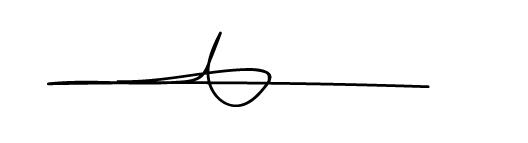
Javier Álvarez Rodríguez
Innovation and Technology Director

